Wischen Sie Mods sicher ab: Halten Sie Ihren Fortschritt intakt
Mods können Ihr Spielerlebnis in *Ready oder nicht *erheblich verbessern und neue Inhalte und Funktionen einführen, die dem Spiel ein frisches Leben einhauchen. Sie haben jedoch ihre eigenen Herausforderungen wie potenzielle Instabilität und die Unfähigkeit, mit Freunden zu spielen, die keine Mods verwenden. Wenn Sie mit diesen Problemen konfrontiert sind, finden Sie hier eine umfassende Anleitung zum Entfernen aller Mods von *Ready oder nicht *.
So entfernen Sie Mods in bereit oder nicht
Unabhängig davon, ob Sie mods manuell über den Nexus -Mod -Manager oder über mod.io manuell hinzugefügt haben, ist der Prozess zum Löschen unkompliziert. Befolgen Sie diese Schritte, um einen sauberen Schiefer zu gewährleisten:
- Starten Sie * Ready oder nicht * und navigieren Sie im Spiel zum Mod-Menü.
- Abbestellen von allen Mods, um zu verhindern, dass sie nach dem Löschen wiedergeführt werden.
- Schließen *bereit oder nicht *.
- Öffnen Sie Dampf, klicken Sie mit der rechten Maustaste auf * Ready oder nicht * in Ihrer Bibliothek und wählen Sie Eigenschaften.
- Gehen Sie zu installierten Dateien und klicken Sie dann auf Durchsuchen, um auf den Ordner des Spiels zuzugreifen.
- Navigieren Sie zu * Ready oder nicht *> Inhalt> Paks. Löschen Sie alles im PAKS -Ordner und löschen Sie den Ordner selbst.
- Drücken Sie Windows+R, geben Sie %localAppdata %ein und drücken Sie die Eingabetaste.
- Suchen Sie den Ordner * Ready or Not *, gehen Sie in gespeicherte> Paks und löschen Sie auch diesen PAKS -Ordner.
- Sie haben jetzt erfolgreich alle Mods aus dem Spiel entfernt. Um keine Restprobleme zu gewährleisten, klicken Sie mit der rechten Maustaste auf * Ready oder nicht * in Steam, gehen Sie zu Eigenschaften> installierte Dateien und wählen Sie die Integrität der Spieldateien überprüfen.
Wenn Sie in Betracht ziehen, modfrei zu bleiben, ist eine neue Neuinstallation des Spiels möglicherweise von Vorteil, obwohl dies nicht unbedingt erforderlich ist.
Verwandte: So beheben Sie "Serialisierungsfehler Aktion benötigt" in ready oder nicht
Warum sollten Sie Mods in Ready löschen oder nicht?
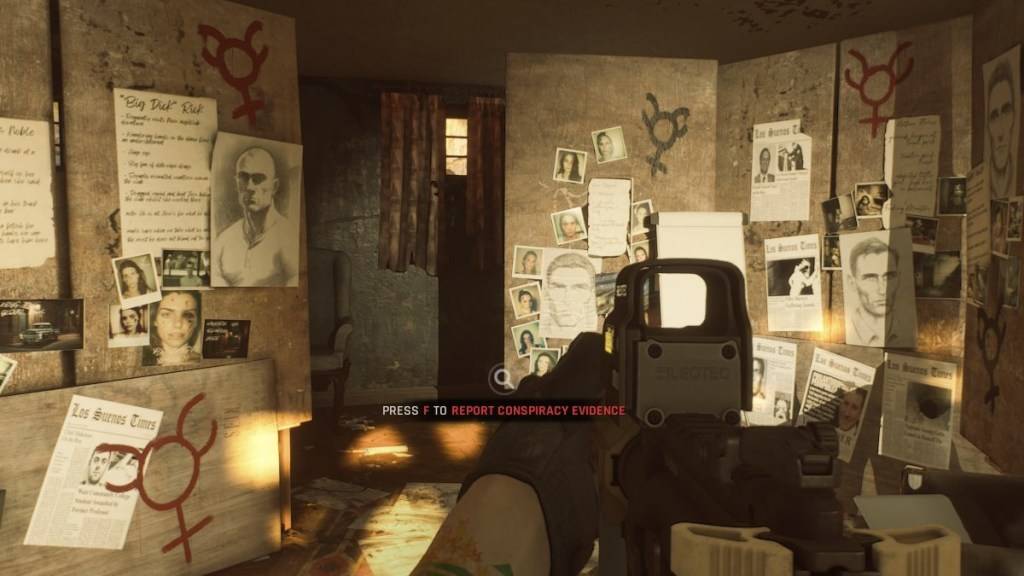 Screenshot über den Eskapisten
Screenshot über den Eskapisten
Mods fügen aufregende neue Elemente zu *Ready oder nicht *hinzu, und der robuste Mod -Support des Spiels erleichtert es jedem, diese Verbesserungen zu genießen. Eine Akkumulation von Mods kann jedoch aufgrund ihrer gemeindenahen Natur zu Fehlern, Fehler und Störungen führen. Oft können diese Probleme gelöst werden, indem alle Mods vollständig abgewischt und selektiv neu installiert werden.
Zusätzlich können Mods die Kompatibilität der Mehrspielermodus einschränken. Wenn Sie mit Freunden spielen möchten, die keine Mods verwenden, müssen Sie alle Ihre Mods entfernen, um sich ihnen im Spiel anzuschließen.
Bereit oder nicht ist ab sofort für PC verfügbar.





























